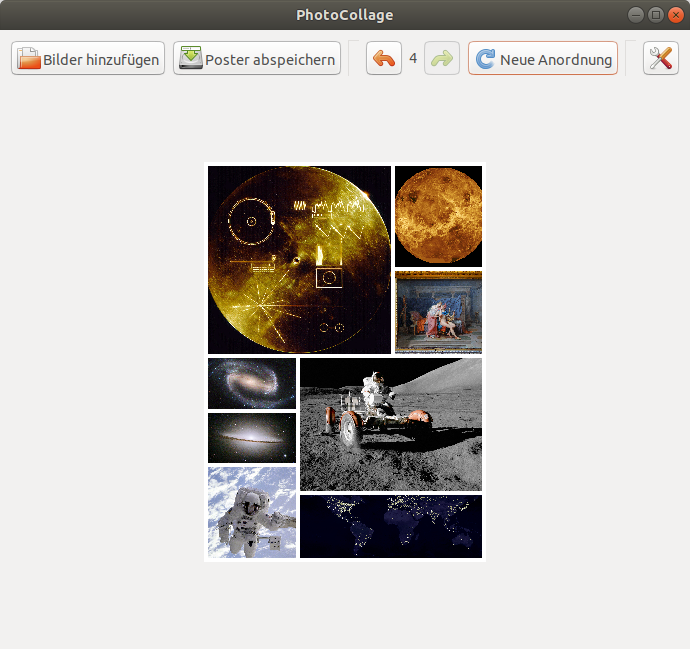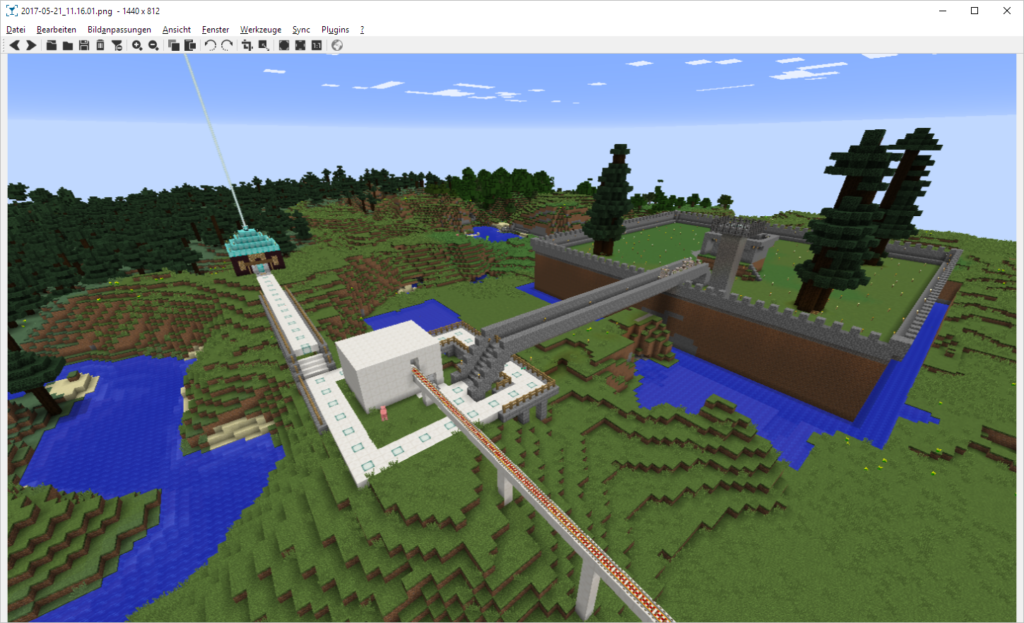Ab und an tritt der Fall ein, das ein Bild veröffentlicht werden soll, aber die Menschen auf diesem Bild nicht zu erkennen sein sollen. Nun ist es ein leichtes die Bildbearbeitung der Wahl herauszuholen und die Gesichter auf dem betreffenden Bild zu verpixeln.
Für den gelegentlichen Gebrauch lässt sie diese Aufgabe allerdings noch einfacher und unkomplizierter erledigen. Der Webdienst Facepixelizer, welcher unter facepixelizer.com zu finden ist, ermöglicht es Gesichter auf Bilder schnell und einfach zu verpixeln. Neben Gesichtern, welche automatisch erkannt werden, können auch andere Details wie z.B. Nummernschilder verpixelt werden.